Cumu arregistrà u screnu iPhone senza Jailbreak
Mar 07, 2022 • Filed to: Record Phone Screen • Soluzioni pruvati
Trà i marchi famosi di smartphones in u mercatu, Apple è u so pruduttu - iPhone hè sempre un locu speciale. Sicondu a ricerca, a dominanza d'Apple cum'è u primu fabricatore di smartphone in i Stati Uniti Apple finisce 2015 cù una quota di smartphone di 42,9% in i Stati Uniti. Possiede un iPhone ùn hè micca difficiule per via di u prezzu raghjone è a larga gamma di versioni per sceglie.
Tuttavia, assai persone ùn sanu micca cumu utilizà tutte e funzioni di i so smartphones. Pudete navigà in Internet, piglià una bella selfie o ghjucà ghjochi interessanti nantu à l'iPhone cù un touchscreen brillanti, una risuluzione più alta è un sistema operatore lisu. Allora chì altru pudete fà cù u vostru iPhone o quale funzione ùn avete micca pruvatu nant'à stu smartphone? Se vulete fà qualchi tutoriale nantu à a vostra nova torta o sparte un clip divertente nantu à u vostru zitellu, hè ora di scopre più nantu à u screnu. arregistramentu. Ci hè parechje appiicazioni di registrazione di schermu è software (sia gratuiti sia pagati) per l'iPhone. Stu articulu vi ricumanderà 7 recorders schermu à dì vi cumu a nutari lu schermu iPhone senza jailbreak.
- Part 1.How a nutari schermu iPhone cù MirrorGo
- Part 2.How a nutari schermu iPhone cù Shou
- Part 3. How to nutari schermu iPhone cù ScreenFlow
- Part 4. How to nutari schermu iPhone cù Elgato
- Part 5. How to nutari schermu iPhone cù Reflector
- Part 6. How to nutari schermu iPhone cù Display Recorder
- Part 7. How to nutari schermu iPhone cù Quicktime Player
- Part 8. Prova Dr.Fone -Repair (iOS) quandu vi scuntrà guai arregistramentu iPhone
1. Wondershare MirrorGo
Wondershare MirrorGo hè unu di i migliori arnesi desktop iPhone schermu. MirrorGo permette à voi à specchiu è arregistrà u vostru screnu iPhone cù audio in 3 passi. Cù stu software, i presentatori è i gamers ponu facilmente arregistrà u cuntenutu in diretta nantu à i so dispositi mobili à l'urdinatore per riproduce è sparte. Si permette à voi à direttamente è conveniently nutari ghjochi, video, Facetime, è di più nant'à u vostru iPhone. I prufessori è i studienti ponu sparte è arregistrà qualsiasi cuntenutu da i so dispositi à l'urdinatore direttamente da i so posti. Pudete gode di un'ultima sperienza di ghjocu à grande schermu cù MirrorGo.

Wondershare MirrorGo
Stupenda sperienza di registrazione di schermu iOS è specchiu!
- One-cliccate à specchiu o arregistrà u vostru iPhone o iPad à u vostru urdinatore wirelessly.
- Prufittate l'ultima sperienza di ghjocu à grande schermu.
- Registra schermu nant'à iPhone è PC.
- Interfaccia intuitiva per tutti à aduprà.
- Supportu tramindui i dispusitivi jailbroken è non-jailbroken.
- Supporta iPhone XS (Max) / iPhone XR / iPhone X / 8 (Plus) / iPhone 7 (Plus) / iPhone6s (Plus), iPhone SE, iPad è iPod touch chì gestisce iOS 7.1 à iOS 14
 .
.
Cumu nutari schermu iPhone nant'à u urdinatore
Passu 1: Lanciari l 'applicazzioni
Prima, scaricà è curriri MirrorGo nant'à u vostru urdinatore.
Passu 2: Connect u listessu reta cù u vostru urdinatore
Mettite u vostru iPhone è l'urdinatore cunnette a stessa reta.

Passu 3: Attivà iPhone mirroring
Dopu à a cunnessione, cliccate "MirrorGoXXXXXX", vi mostrarà u nome in fronte blu nantu à l'interfaccia di l'applicazione.

Induve hè l'opzione Screen Mirroring in l'iPhone?
- • Per iPhone X:
Swipe falà da l 'angulu supiriuri-destra di u screnu è tocca à "Screen Mirroring".
- • Per iPhone 8 o prima o iOS 11 o prima:
Swipe up da u fondu di u screnu è tocca à "Screen Mirroring".
Step 4: Record iPhone schermu
Allora ghjustu cliccà u buttone circulu nant'à u fondu di u screnu à nutari u vostru screnu iPhone. Pudete cliccà dinò stu buttone per finisce u prucessu di registrazione. Dr.Fone vi spurtati in autumàticu vidéos HD à u vostru urdinatore.

Part 2. How to nutari schermu iPhone cù Shou
L'Air Shou Screen Recorder per iOS hè una applicazione cù assai funzioni interessanti è hè una app di registrazione di schermu eccellente per iPhone. Permette di arregistrà u screnu senza cunnette à l'urdinatore.
Chì avete bisognu?
Tuttu ciò chì avete bisognu hè di stallà l'app Shou in u vostru iPhone è appruntate per catturà u screnu in una nova manera.
Cumu fà i passi cù screenshots
- Passu 1: Dopu à stallà app Shou nant'à u vostru dispusitivu, lanciari sta 'app. À u principiu, vi tuccherà à firmà per usu. Sè vo vulete salvà tempu, cù u vostru contu Facebook à firmà subitu.
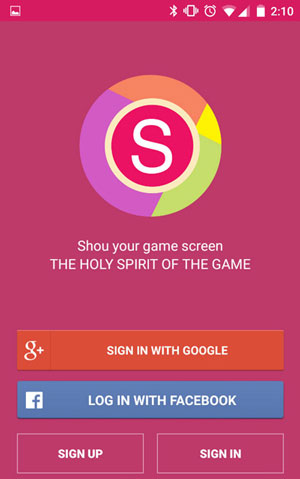
- Passu 2: Tap u buttone Start Recording à inizià u prucessu di arregistramentu schermu. In questa app, pudete cambià u Formatu, l'Orientazione, a Risoluzione è u Bitrate toccu u picculu "i" accantu à u Start Recording è scegliendu e vostre scelte preferite prima di arregistrà u screnu di u vostru iPhone.
- Passu 3: Start à arregistrà u screnu di u vostru iPhone da tuccà nant'à Start Recording. You Mulateri Di L'vede chì u cima di u vostru dispusitivu hè giru russu mentri arregistramentu. Per arregistrà video in full-screen, pudete avè bisognu di attivà Assistive. (App di paràmetri Accessibilità generale Assistive Touch, attivate.)
- Passu 4: Pudete sia tuccà nantu à u banner rossu nantu à u vostru iPhone o vai à l'app Shou è toccu u buttone di firmà a registrazione.
Cumu aduprà u video da YouTube
Hè cunsigliatu di vede stu video per una struzzione megliu: https://www.youtube.com/watch?v=4SBaWBc0nZI
Part 3. How to nutari schermu iPhone cù ScreenFlow
Per una certa ragione, ScreenFlow vi dà un modu assai simili per arregistrà u screnu di l'iPhone, cum'è l'app Quicktime Player sopra. Stu registratore di schermu funziona à tempu cum'è strumentu di cattura di muvimentu è cum'è editore di video.
Chì avete bisognu?
- • Un aparechju iOS corsa iOS 8 o più tardi
- • A Mac in esecuzione OS X Yosemite o più tardi
- • cable Lightning (u cable chì vene cù i dispusitivi iOS)
Cumu fà i passi cù screenshots
- Passu 1: Per cumincià, cunnette u vostru iPhone cù u vostru Mac via un Lightning Cable.
- Passu 2: Open ScreenFlow. Sta 'app vi detect in autumàticu u vostru dispusitivu è vi darà l'opzione di arregistrà u screnu di u vostru iPhone. Vi tocca à assicurà chì vo verificatu u Screen Record da a scatula oltri a sceglie u dispusitivu dritta. In casu chì a registrazione audio hè necessariu, verificate l'Arregistramentu Audio da a casella è selezziunate ancu u dispusitivu ghjustu.
- Passu 3: Tap u buttone arregistramentu è cumincianu à fà una demo app. Una volta a vostra arregistramentu hè fatta, ScreenFlow aprirà automaticamente u screnu di editazione.
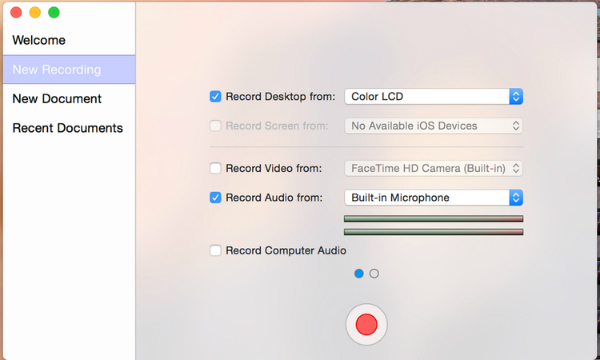
Fighjemu stu video utile per capiscenu di più: https://www.youtube.com/watch?v=Rf3QOMFNha4
Part 4. How to nutari schermu iPhone cù Elgato
Pudete aduprà u software Elgato Game Capture HD chì era soprattuttu cunnisciutu da i gamers per catturà u screnu di u vostru iPhone.
Chì avete bisognu?
- • aparechju iOS chì hè capaci di outputting 720p o 1080p
- • iPhone
- • Elgato jocu dispusitivu catturari
- • cavu USB
- • cavu HDMI
- • Adattatore HDMI da Apple cum'è Lightning Digital AV Adapter o Apple 30-pin Digital AC Adapter.
Cumu fà i passi cù screenshots
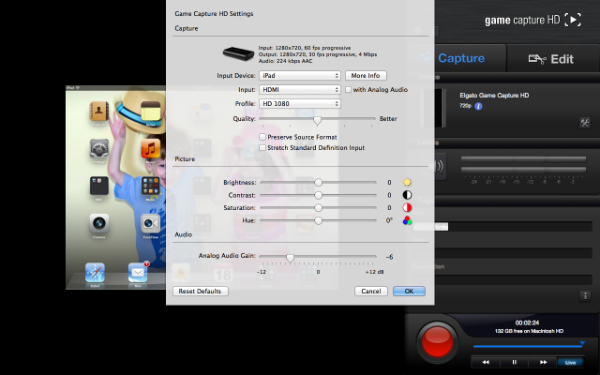
- Passu 1: Connect u Elgato à u vostru urdinatore (o un altru dispusitivu iOS) cù un cavu USB. Eseguite u software Elgato.
- Passu 2: Plug in u Elgato à Lightning Adapter cù un cable HDMI.
- Passu 3: Plug in u Lightning Adapter à u vostru iPhone. Aprite l'Elgato Game Capture HD è cuminciate u set.
- Passu 4: Selezziunà u vostru dispusitivu in u dispusitivu input box. Scegli HDMI in a casella Input. Pudete sceglie 720p o 1080p per u vostru prufilu.
- Passu 5: Tap u buttone Rossu à u fondu è principià a vostra arregistramentu.
Cumu aduprà u video da YouTube: https://www.youtube.com/watch?v=YlpzbdR0eJw
Part 5. How to nutari schermu iPhone cù Reflector
Sorprendentemente, ùn avete micca bisognu di un cable, solu u vostru iPhone è un urdinatore. Assicuratevi chì u vostru iPhone è l'urdinatore sò in a listessa rete wifi.
Chì avete bisognu?
- • Un aparechju iOS corsa iOS 8 o più tardi
- • Un urdinatore
- Passu 1: Stallà l 'app Reflector nant'à u vostru dispusitivu.
- Passu 2: Swipe up da u fondu di u screnu per apre u centru di cuntrollu. Cercà è toccu AirPlay, è selezziunà u nome di u vostru urdinatore. Scroll down and you will see a mirroring toggle switch. Toggle stu, è u vostru iPhone deve avà esse mirrored à u screnu di u vostru urdinatore.
- Passu 3: In u Reflector 2 Preferenze, s'è vo avete "Mostra Client Name" stabilitu à "Sempre", vi vede l 'opzione à principiatu arregistramentu à a cima di l' image mirrored nant'à u vostru urdinatore. Pudete ancu aduprà ATL + R per inizià a registrazione. Infine, pudete inizià una registrazione in i Preferenze Reflector in a tabulazione "Record".
Cumu aduprà u video da YouTube: https://www.youtube.com/watch?v=2lnGE1QDkuA
Part 6. How to arregistrà un screnu iPhone cù l 'app Display Recorder
Sè jailbreak u vostru iPhone, pudete registrà u screnu di u vostru dispositivu senza usà un cable o un urdinatore cù l'app Display Recorder.
Chì avete bisognu?
- • U vostru iPhone
- • Acquistu di l'app di Display Recorder ($ 4.99)
Passi cumu fà
- Passu 1: Lanciari Display Recorder.
- Passu 2: appughjà u buttone "Record" (tonu buttone rossu) nant'à u screnu Record. Video & audio di u vostru dispusitivu sarà arregistrata da avà.
- Passu 3: Cambia à l 'applicazzioni vo vulete nutari. (Press Home è lanciate quella applicazione o Doppiu press Home è cambia à questu) Fate qualcosa nantu à quella applicazione finu à chì vulete piantà a registrazione. A barra rossa in cima indica chì vo site arregistramentu.
- Passu 4: Cambia à Display Recorder. (Press Home è tocca l'icona Display Recorder nantu à u screnu o Doppiu press Home è cambia à Display Recorder) Press u buttone "Stop" (buttone quadratu neru) nantu à u screnu Record. Aspettate un mumentu per unisce audio è video. U clip video arregistratu apparirà prestu nantu à a lista "Articuli arregistrati".
Cumu aduprà u video da YouTube: https://www.youtube.com/watch?v=DSwBKPbz2a0
Part 7. How to nutari schermu iPhone cù Quicktime Player
Quicktime Player hè sviluppatu da Apple - u fabricatore è u pruprietariu di iPhone, iPad, iPod è Apple Mac. Questa utilità multimedia hè spessu usata per sparta musica è video. Questa app vi furnisce ancu funzioni di registrazione in modu chì pudete aduprà per arregistrà schermu, video è audio.
Chì avete bisognu?
Per arregistrà u vostru schermu iPhone, hè cunsigliatu di preparà:
- • Un aparechju iOS corsa iOS 8 o più tardi
- • Un urdinatore
- • cable Lightning (u cable chì vene cù i dispusitivi iOS)
Cumu fà i passi cù screenshots

- Passu 1: Plugin u vostru aparechju iOS à u vostru Mac cù un cable Lightning
- Passu 2: Aprite l'app QuickTime Player
- Passu 3: Clicca File, poi sceglie New Film Recording
- Passu 4: Una finestra di arregistramentu cumpariscerà. Cliccate nant'à u picculu freccia di u menù drop-down davanti à u buttone arregistramentu, sceglie u vostru iPhone.
- Selezziunà u Mic di u vostru iPhone (se vo vulete registrà musica / effetti sonu). Pudete aduprà u slider di u voluminu per monitorà l'audio durante a registrazione.
- Passu 5: Cliccate u buttone Record. Hè u tempu di fà ciò chì vo vulete à nutari nant'à u vostru iPhone.
- Passu 6: appughjà u buttone Stop in a barra di menu, o appughjà Command-Control-Esc (Escape) è salvà u video.
Cumu aduprà u video da YouTube
Sè avete bisognu di struzzioni più chjaru, duvete visità: https://www.youtube.com/watch?v=JxjKWfDLbK4
Ci sò 7 arnesi arregistramentu schermu più pupulare per u vostru iPhone. Sicondu u vostru scopu è capacità, duvete sceglie 2-3 app per verificà a più adatta.
Prova Dr.Fone -Repair (iOS) à Troubleshoot Software Problem

Dr.Fone - System Repair
Fix iPhone downgrade stuck senza perdita di dati.
- Solu riparà u vostru iOS à u normale, senza perdita di dati à tutti.
- Fix diversi prublemi di u sistema iOS bloccati in u modu di ripresa , u logu Apple biancu , u screnu neru , u looping in u principiu, etc.
- Downgrade iOS senza iTunes. Nisuna cumpetenze tecniche sò richieste.
- Completamente compatible cù l'ultime iOS 13.

Avete resettate i paràmetri di u vostru dispositivu, ma ùn pò micca esse registratu u screnu in l'iPhone? Puderia esse pussibule chì ci hè un prublema cù u software di u vostru dispositivu. In tali casi, a suluzione megliu hè cù Dr.Fone - System Repair (iOS). Stu strumentu hè principarmenti cuncepitu à riparà u sistemu iOS à riparà parechji prublemi, chì includenu una schermu neru, stuck in u logu Apple, etc. Cù l 'aiutu di stu strumentu, vi ponu dinù riparà u arregistramentu schermu micca u prublema di travagliu. U sustegnu tutti i mudelli iPhone è versioni iOS.
Amparate cumu utilizà Dr.Fone - System Repair (iOS) per uttene u vostru travagliu di funzione di registrazione di u screnu -
Passu 1: Run Dr.Fone - System Repair (iOS)> Connect u vostru iPhone à u urdinatore> Sceglite "Riparazione" da l 'interfaccia principale di u prugrammu.

Passu 2: Next, sceglie "Modu Standard">" Selezziunà a vostra versione dispusitivu ">" Cliccate "Start".

Step 3: Avà, u prugrammu vi scaricà u firmware à riparà u vostru sistema iOS.

Passu 4: Una volta u scaricamentu cumpleta, cliccate nant'à u buttone "Fix Now". In un certu tempu, u vostru dispositivu riavviarà è hà risoltu ancu u vostru prublema.

Cunclusioni:
Hè tuttu nantu à cumu fà a registrazione di u screnu in l'iPhone. Utilizà a funzione di arregistramentu di u screnu in l'iPhone hè faciule, ma ci sò sempre certe situazioni in quale ùn pudete micca arregistrà u screnu. Per furtuna, parechji cunsiglii sò dispunibuli per aiutà à riparà u vostru prublema di registrazione di u screnu chì ùn funziona micca. À mezu à tutti i suluzioni discutitu quì, Dr.Fone -Repair (iOS) hè quellu chì furnisce una guaranzia 100% à risolviri u vostru prublemu senza mancu perde ogni dati da u dispusitivu.
Pudete ancu piace
Screen Recorder
- 1. Android Screen Recorder
- U megliu registratore di schermu per u telefuninu
- Samsung Screen Recorder
- Screen Record in Samsung S10
- Screen Record nant'à Samsung S9
- Screen Record nant'à Samsung S8
- Screen Record in Samsung A50
- Screen Record nant'à LG
- Android Phone Recorder
- App di registrazione di u screnu Android
- Ricorda Screen cù Audio
- Scrive Screen cù Root
- Call Recorder per u telefunu Android
- Registra cù Android SDK/ADB
- Android Phone Call Recorder
- Video Recorder per Android
- 10 Best Recorder di ghjocu
- Top 5 Call recorder
- Registratore Mp3 Android
- Registratore vocale Android gratuitu
- Screen Record Android cù Root
- Record Video Confluence
- 2 iPhone Screen Recorder
- Cumu attivà a registrazione di u screnu in l'iPhone
- Screen Recorder per u telefunu
- Screen Record in iOS 14
- U megliu iPhone Screen Recorder
- Cumu arregistrà u screnu iPhone
- Registrazione di u screnu in iPhone 11
- Registrazione di u screnu in iPhone XR
- Registrazione di u screnu in iPhone X
- Registrazione di u screnu in iPhone 8
- Screen Record in iPhone 6
- Registra iPhone senza Jailbreak
- Registrate in l'iPhone Audio
- Screenshot iPhone
- Screen Record in iPod
- iPhone Screen Video Capture
- Screen Recorder gratuitu iOS 10
- Emulatori per iOS
- Screen Recorder gratuitu per iPad
- Software di registrazione desktop gratuitu
- Registra u ghjocu nantu à u PC
- Screen video App nant'à iPhone
- Registratore di schermu in linea
- Cumu registrà Clash Royale
- Cumu registrà Pokemon GO
- Geometria Dash Recorder
- Cumu arregistrà Minecraft
- Arregistrà i Video di YouTube in iPhone
- 3 Screen Record in Computer




Alice MJ
Editore di staff